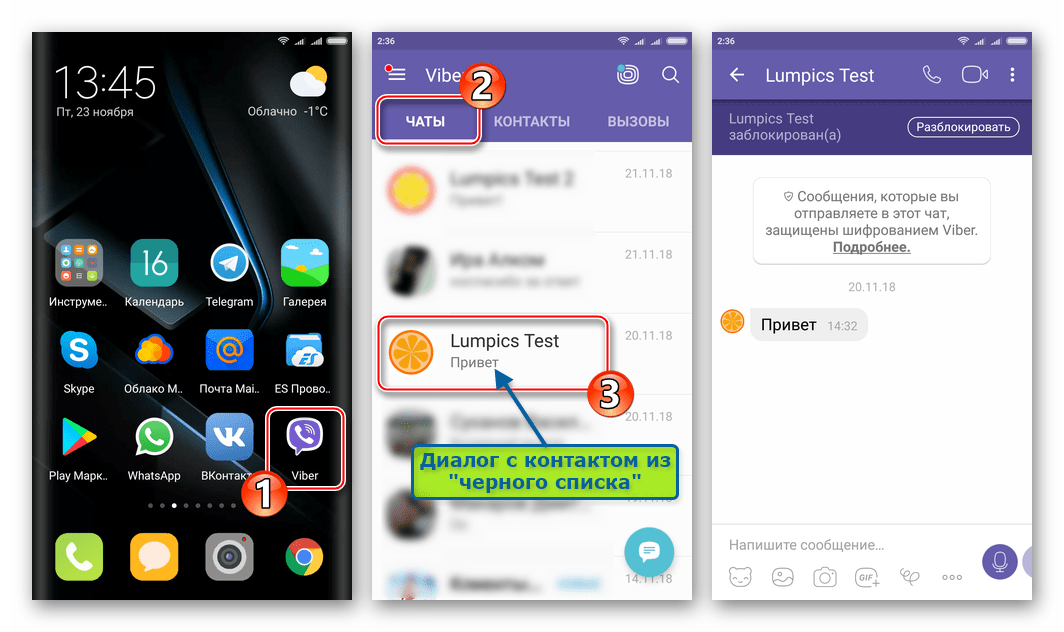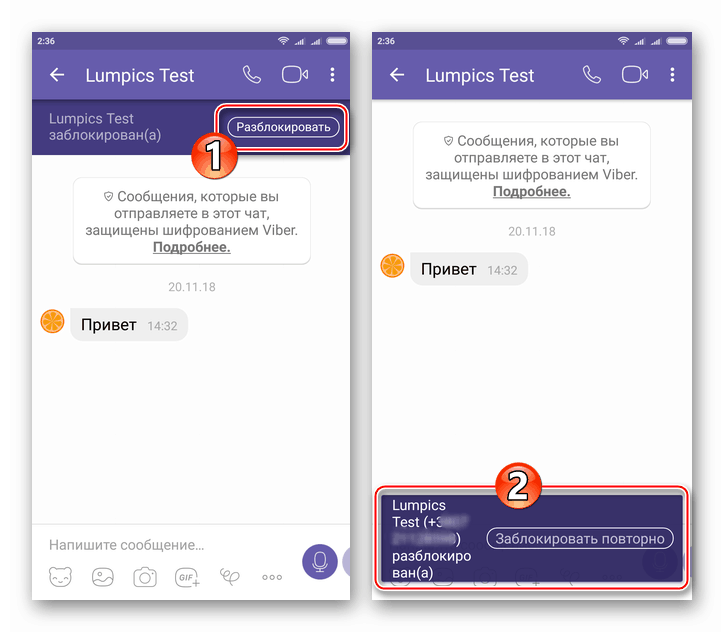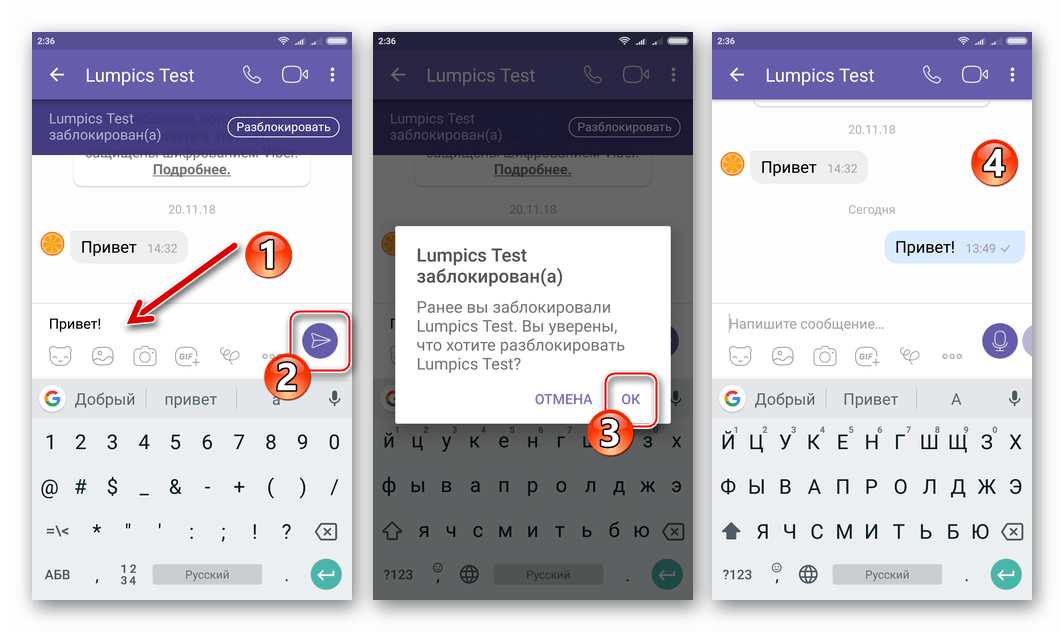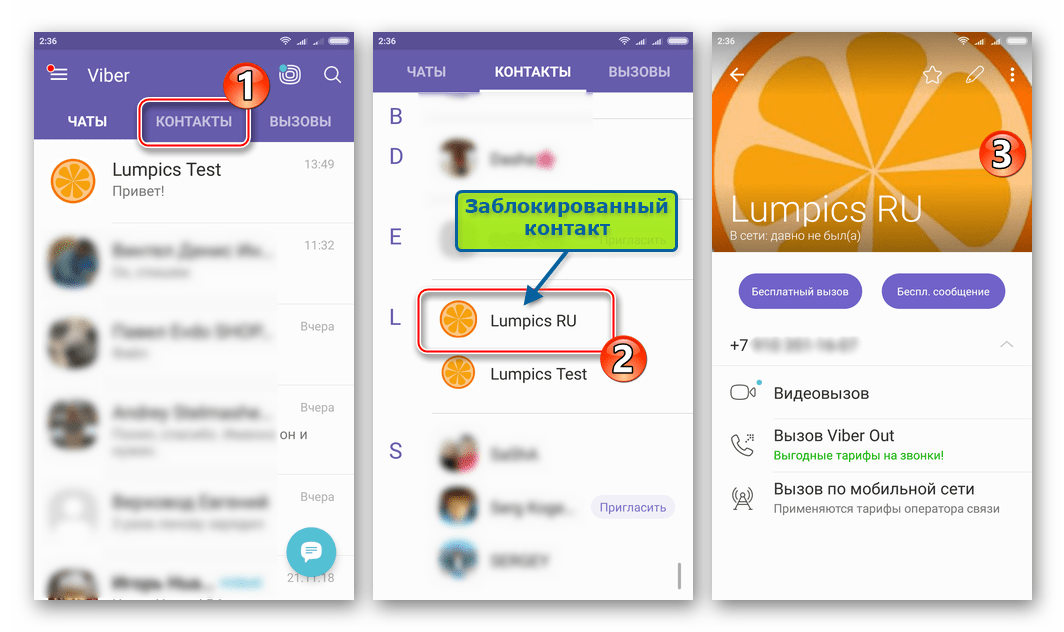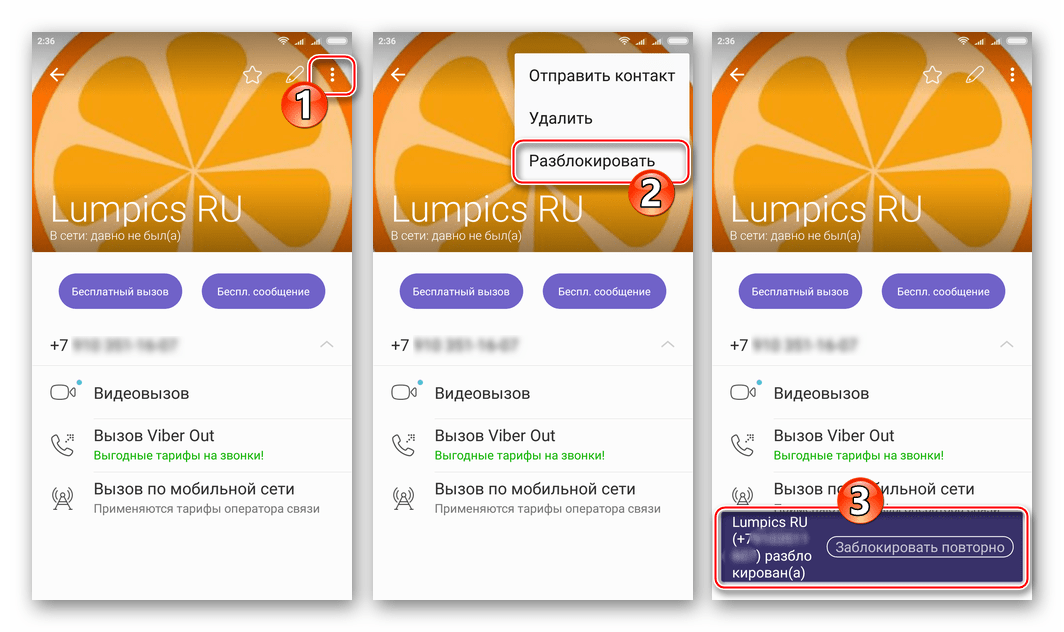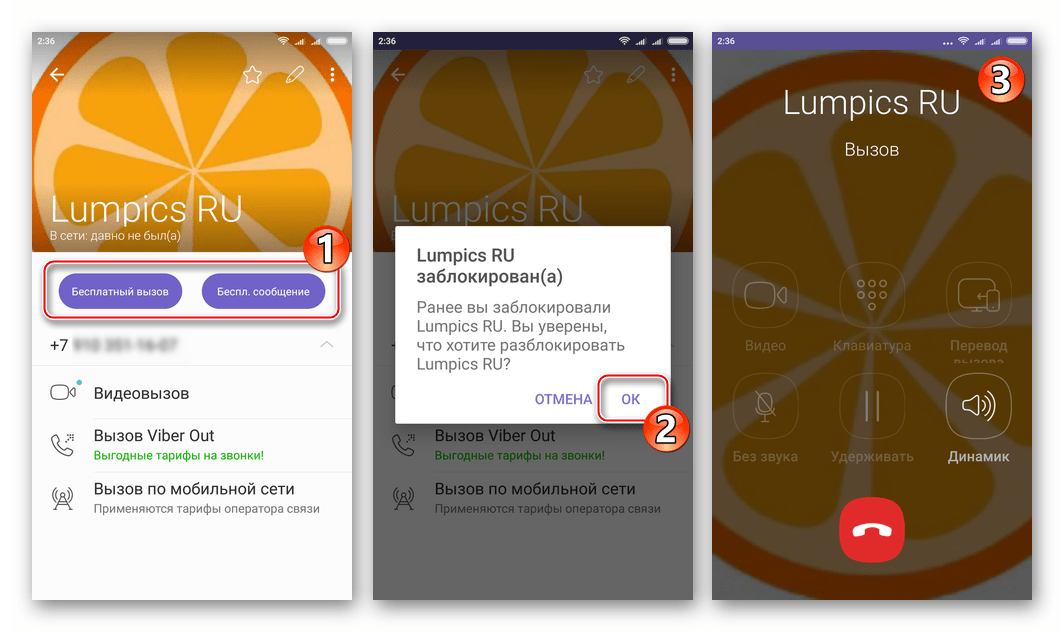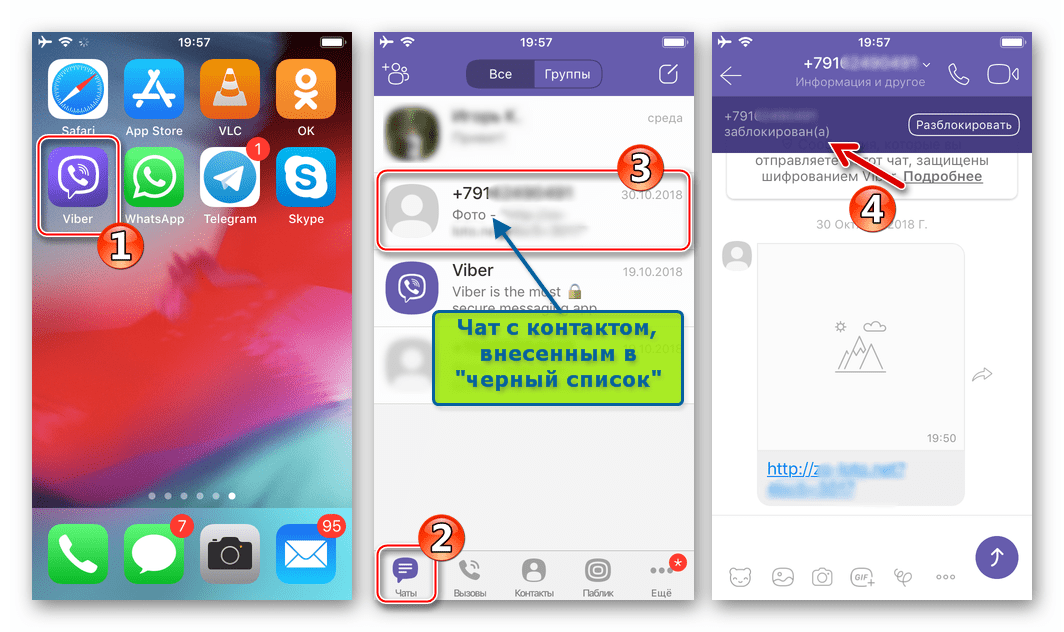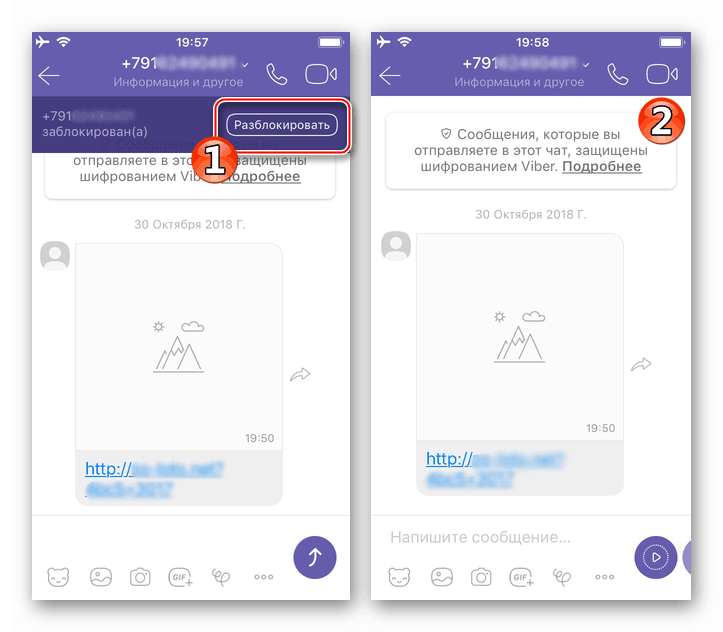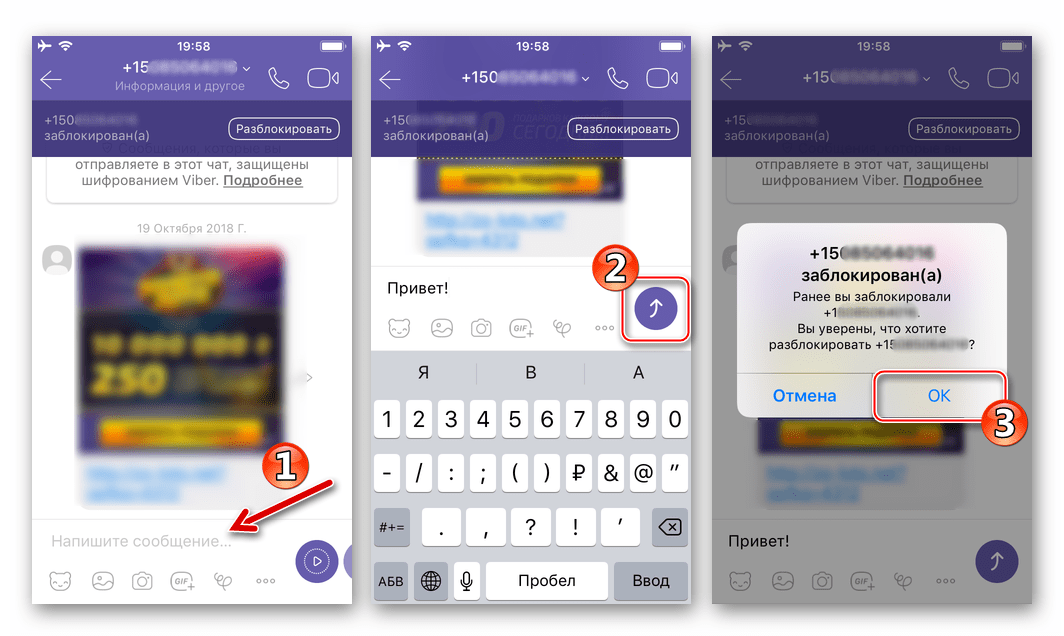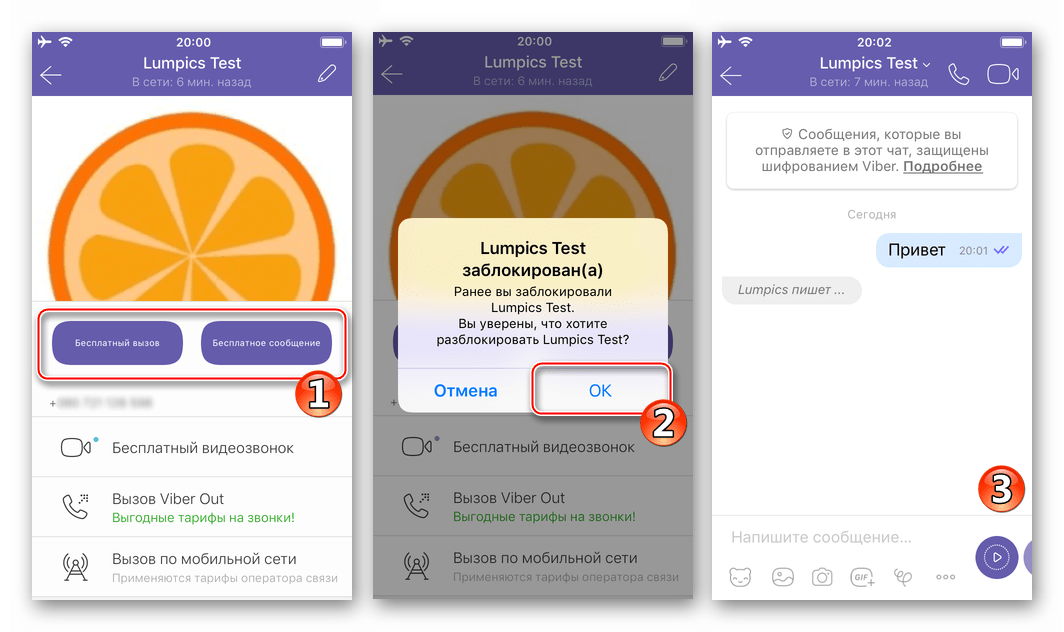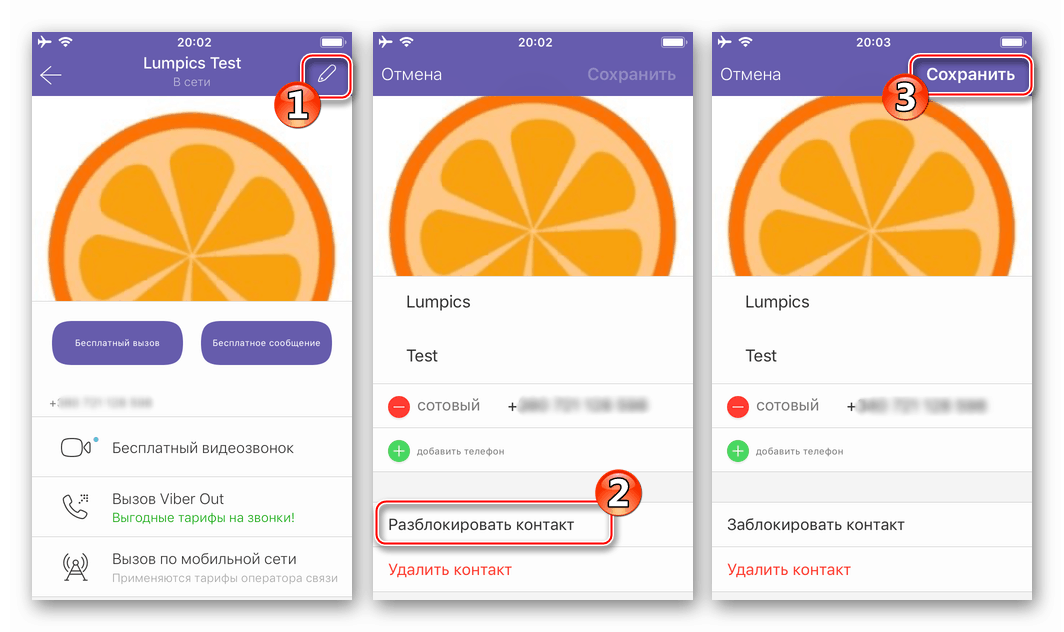Как да отключите контакт във Viber за Android, iOS и Windows
"Черният списък" в Messenger на Viber, разбира се, е необходим и популярен вариант сред потребителите. Няма друг начин бързо и ефективно едностранно да спрете да получавате информация от нежелани или досадни участници в популярна интернет услуга, с изключение на използването на блокиране в тяхното отношение. Междувременно често възниква ситуация, когато е необходимо да се възобнови достъпът до кореспонденция и / или гласова / видео комуникация със сметки, които някога са били блокирани. Всъщност е много лесно да отблокирате контакт във Vibera, а материалите, предложени на вашето внимание, са предназначени да помогнат за разрешаването на този проблем.
Съдържанието
Как да отключите контакт във Viber
Независимо от целта, за която е бил блокиран участник във Viber, е възможно да го върнете от „черния списък“ в списъка, който е на разположение за обмен на информация по всяко време. Разликите в алгоритмите на конкретни действия са продиктувани главно от организацията на интерфейса на клиентските приложения - Android, iOS и Windows потребителите действат по различен начин.
Вижте също: Как да блокирате контакт във Viber за Android, iOS и Windows
андроид
Най- Viber за Android Разработчиците предоставиха два основни метода за отключване на контактите, изпратени от потребителя до „черния списък“.
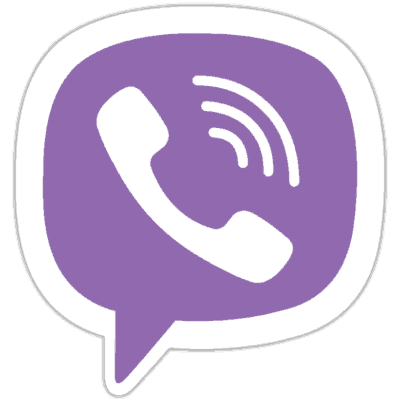
Метод 1: Чат или Контакт
Следвайки инструкциите за отключване на контакт във Viber по-долу, това ще бъде ефективно, ако пратеникът не е изтрил кореспонденцията с члена в черния списък и / или адресната книга в адресната книга. Продължете стъпка по стъпка.
- Стартирайте VibER за Android и отидете в секцията “CHATS”, като докоснете съответния раздел в горната част на екрана. Опитайте се да намерите заглавието на разговора веднъж извършено с блокиран член. Отворете диалогов прозорец с потребител от черния списък.
![Viber за Android отключване на контакт от екрана за чат с него]()
По-нататъшни действия са два варианта:
- В горната част на екрана с кореспонденция има съобщение "Потребителско име (или телефонен номер) е блокирано . " До надписа има бутон “Отключи” - щракнете върху него, след което ще се отвори достъп до пълния обмен на информация.
- Можете да направите друго: без да натискате горния бутон, пишете и се опитвате да изпратите съобщение до „забранено“ - това ще доведе до появата на прозорец с искане за отключване, където трябва да натиснете „OK“ .
![Viber for Android Бутон за отключване на екрана на диалога с участника от черния списък]()
![Viber за Android изпраща съобщение до контакт от черния списък и го деблокира]()
- Ако разговорът с лицето, поставен в “черния списък”, не може да бъде намерен, отидете в раздела “КОНТАКТИ” на куриера, намерете името (или аватара) на блокирания член на услугата и го докоснете, което ще отвори екрана с информация за профила.
![Viber за Android отключване на друг член на пратеника от адресната книга]()
След това можете да използвате един от двата начина:
- Кликнете върху трите точки в горната част на екрана вдясно, за да извикате менюто с опции. Докоснете “Unblock” , след което ще можете да изпращате съобщения, които преди това са били недостъпни за участника, да осъществявате гласови / видео разговори към неговия адрес и да получавате информация от него.
- Друга опция - на екрана с карта за контакт, поставена в “черния списък”, натиснете “Free call” или “Free. съобщение , което ще доведе до искане за отключване. Кликнете върху „OK“ , след което повикването ще започне или ще се отвори чатът - контактът вече е отключен.
![Viber за Android отключва повикващия от менюто в картата за контакт]()
![Viber за Android, който вика блокиран абонат или му изпрати съобщение, а след това отключване]()
Метод 2: Настройки за поверителност
В ситуация, в която информацията, натрупана преди друг член на Viber, беше включена в черния списък, информацията беше изтрита или изгубена и е необходимо да се деблокира ненужен по-рано профил, да се използва по-универсален метод.
- Стартирайте Messenger и отворете главното меню на приложението, като докоснете три реда в горния ляв ъгъл на екрана.
- Отидете в “Настройки” , след това изберете “Поверителност” и след това щракнете върху “Блокирани номера” .
- Екранът, който се показва, показва списък с всички идентификатори, които някога са били блокирани. Намерете профила, с който искате да възобновите споделянето на информация, и докоснете „Деблокиране“ отляво на номера с името, което веднага ще премахне картата за контакт от черния списък на куриера.


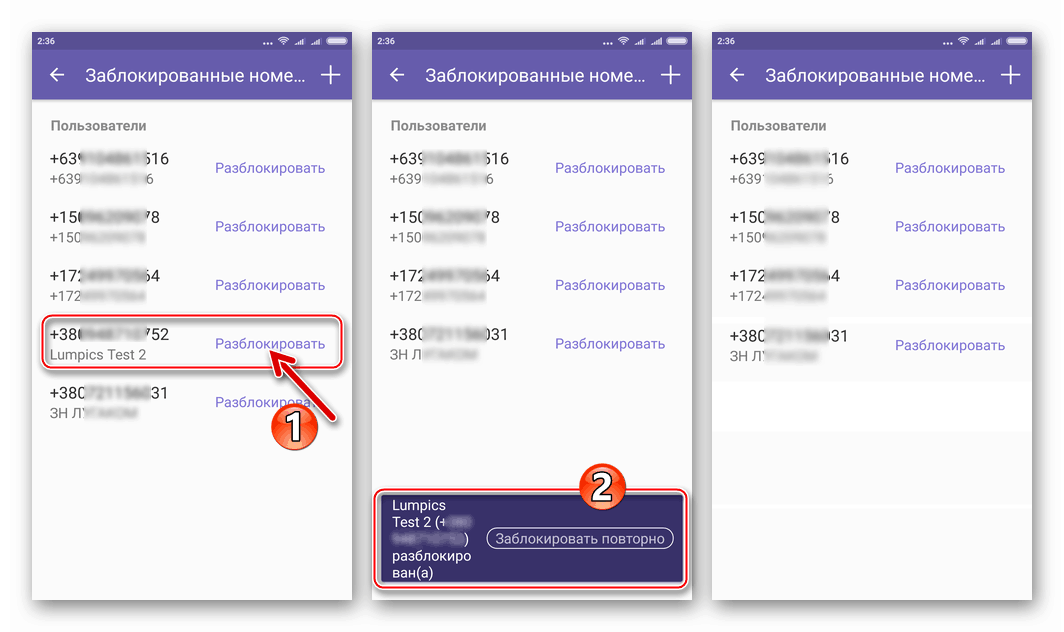
IOS
Собствениците на устройства на Apple, които използват приложение за достъп до въпросната услуга Viber за iOS както и потребителите на Android не трябва да следват сложни инструкции за деблокиране на участник, който по някаква причина е в черния списък. Трябва да действате, следвайки един от двата алгоритъма.
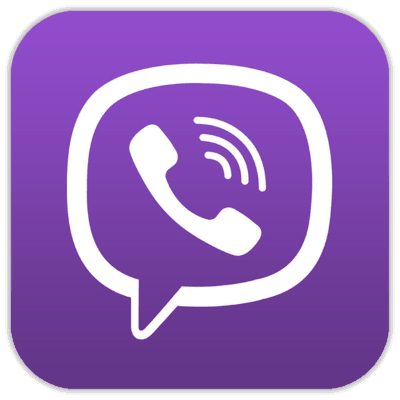
Метод 1: Чат или Контакт
Ако кореспонденцията и / или информацията за сметка на друго лице, регистрирано в куриера, не е било умишлено изтрито, а само неговият акаунт е бил блокиран, можете бързо да възстановите достъпа до обмен на информация чрез Weiber, следвайки пътя.
- Отворете приложението Viber за iPhone и отворете раздела „Чатове“ . Ако заглавието на разговора с предварително блокиран събеседник (неговото име или мобилен номер) се намира в показания списък, отворете този чат.
![Viber за iPhone отключва контактите от екрана за чат]()
По-нататъшно действие, както изглежда по-удобно за вас:
- Докоснете "Деблокиране" близо до известието в горната част на екрана, че сметката на събеседника е поставена в "черния списък".
- Напишете съобщение на “амнистирания” член на услугата и натиснете “Изпрати” . Такъв опит ще завърши с появата на съобщение за невъзможността за предаване на информация преди отключване на получателя. Докоснете „OK“ в този прозорец.
![Viber for iPhone Бутон за отключване на диалоговия екран с контакт от черния списък]()
![Viber за iPhone изпраща съобщение до блокиран член, за да го отключи]()
- Ако след добавяне на друг член на Viber към “черния списък”, кореспонденцията с него беше изтрита, отидете в “Контакти” на куриера, като щракнете върху съответната икона в менюто по-долу. Опитайте да намерите в списъка, който отваря името / аватара на потребителя, с когото искате да възобновите обмена на информация, и кликнете върху него.
![Viber за iPhone отключва контактите от черния списък в адресната книга]()
Тогава можете да действате както искате:
- Докоснете бутона "Безплатен разговор" или бутона "Безплатно съобщение" , ще се появи заявка за уведомяване, която показва, че получателят е в списъка на блокираните. Щракнете върху "OK" и приложението ще ви премести на екрана за чат или ще започне да се обажда - сега е станало възможно.
- Втората опция за отключване на повикващия от екрана, съдържащ информация за него. Обадете се в менюто с опции, като докоснете изображението с молив в горния десен ъгъл и след това в списъка с възможни действия изберете „Деблокиране на контакт“ . За да завършите процедурата, потвърдете приемането на промените, като кликнете върху „Запазване“ в горната част на екрана.
![Viber за iPhone отключва участника от картата за контакт, като изпраща съобщение или започва разговор]()
![Viber за iPhone отключва член от черния списък от менюто Редактиране в картата за контакт]()
Метод 2: Настройки за поверителност
Вторият метод за връщане на потребител на Viber в списъка с информация за обмен на информация чрез клиентския месинджър за iOS е ефективен независимо от това дали в приложението има видими “следи” на комуникация с блокиран човек или не.
- След като отворите пратеника на вашия iPhone / iPad, докоснете "Още" в менюто в долната част на екрана. След това преминете към „Настройки“ .
- Кликнете върху „Поверителност“ . След това в показания списък с опции натиснете "Блокирани номера" . В резултат на това ще получите достъп до „черния списък“, състоящ се от идентификатори на сметка и / или техните назначени имена.
- Намерете в списъка акаунта, с който искате да възобновите кореспонденцията и / или гласовата / видео комуникация чрез месинджъра. След това кликнете върху "Деблокиране" до името / номера - избраният член на услугата ще изчезне от списъка на блокираните и в горната част на екрана ще се появи съобщение, потвърждаващо успеха на операцията.
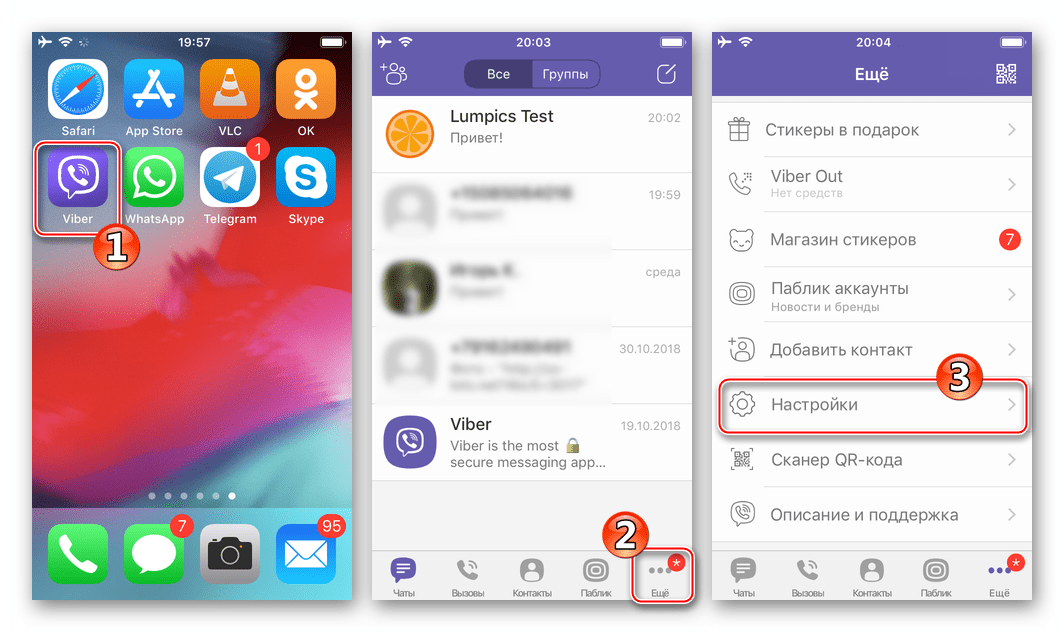
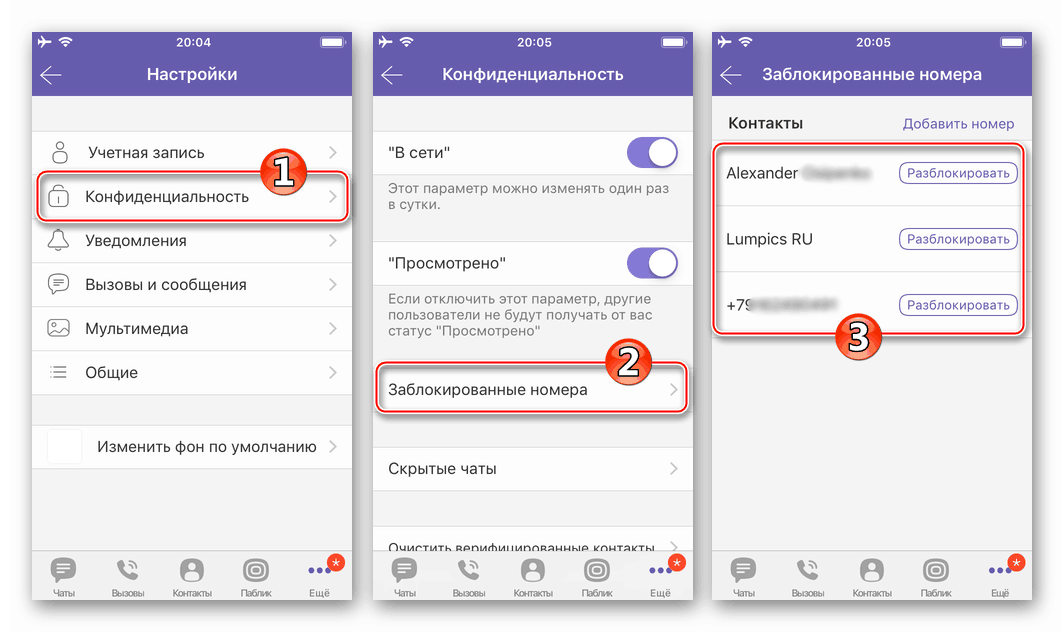
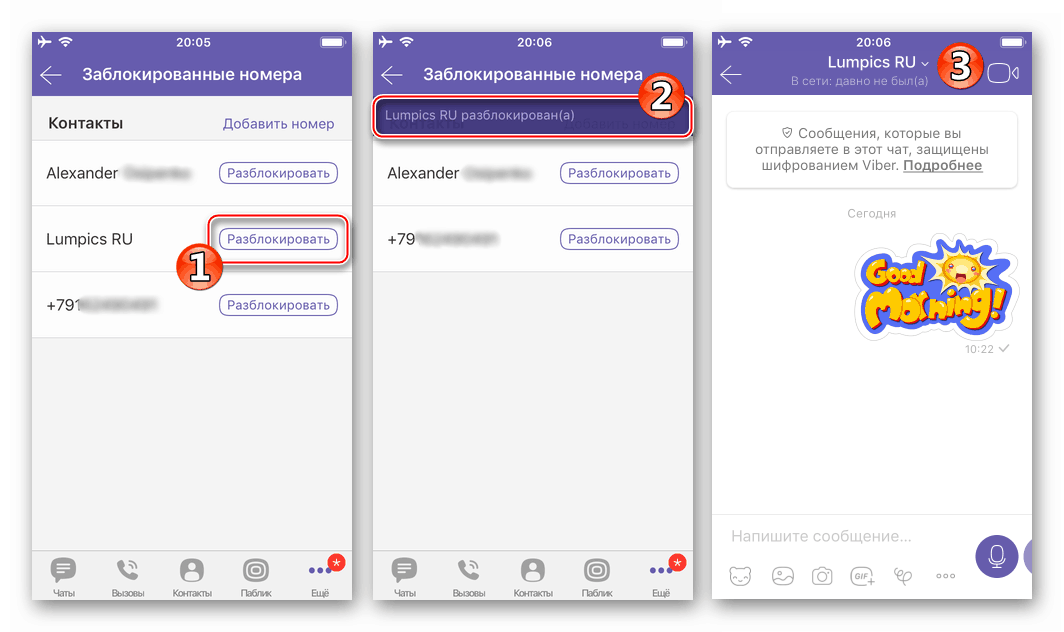
Windows
Функционалността на Viber за PC е сериозно ограничена в сравнение с горните версии на Messenger за мобилна операционна система. Това важи и за възможностите за блокиране / деблокиране на контакти - няма опция за взаимодействие с “черния списък”, създаден от потребителя на услугата във Vibera за Windows.
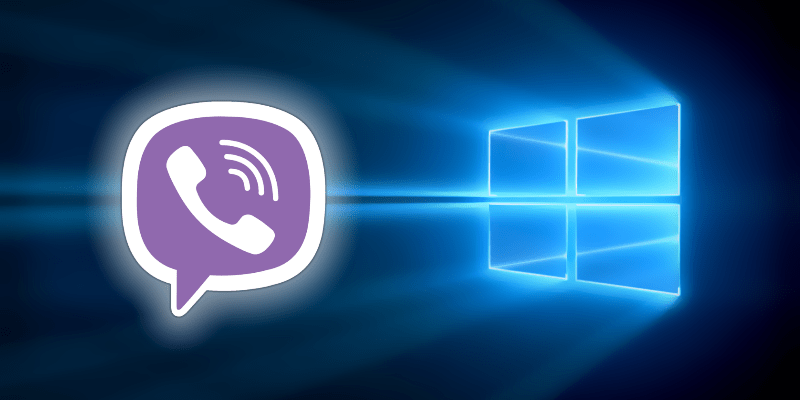
- Трябва да се отбележи, че синхронизацията на десктоп версията на приложението с мобилни версии работи много добре, така че за да се осигури непрекъснато прехвърляне на блокирания участник и получаване на информация от компютъра от компютъра, е необходимо само да деблокирате контакта, използвайки един от горните методи на смартфон или таблет, снабден с “главно” приложение- обслужване на клиенти.
Обобщавайки, можем да кажем, че работата с списъка на блокираните контакти във Viber е организирана много просто и логично. Всички действия, включващи отключване на сметките на други участници в пратеника, не създават затруднения, ако използвате мобилно устройство.